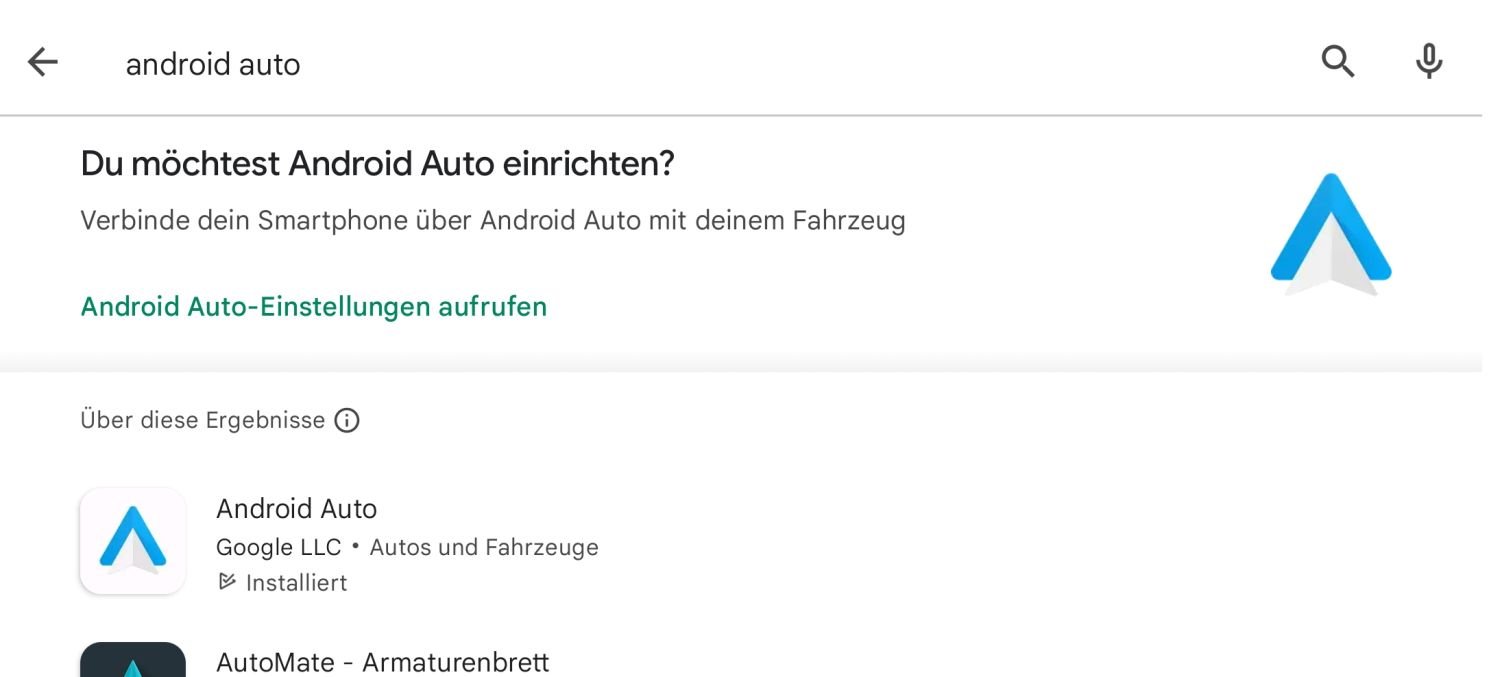Googles Infotainment-Plattform Android Auto kommt ausschließlich im Auto zum Einsatz, wo man es als Fahrer naturgemäß immer eilig hat. Wenn man erst einmal eingestiegen ist, soll die Fahrt recht zügig beginnen, ohne dass lange auf die digitalen Helferlein gewartet werden muss. Heute zeigen wir euch einige Tipps, wie ihr bei der Nutzung von Android Auto im wahrsten Sinne des Wortes schneller in Fahrt kommen könnt – allen voran mit der kabellosen Verbindung.
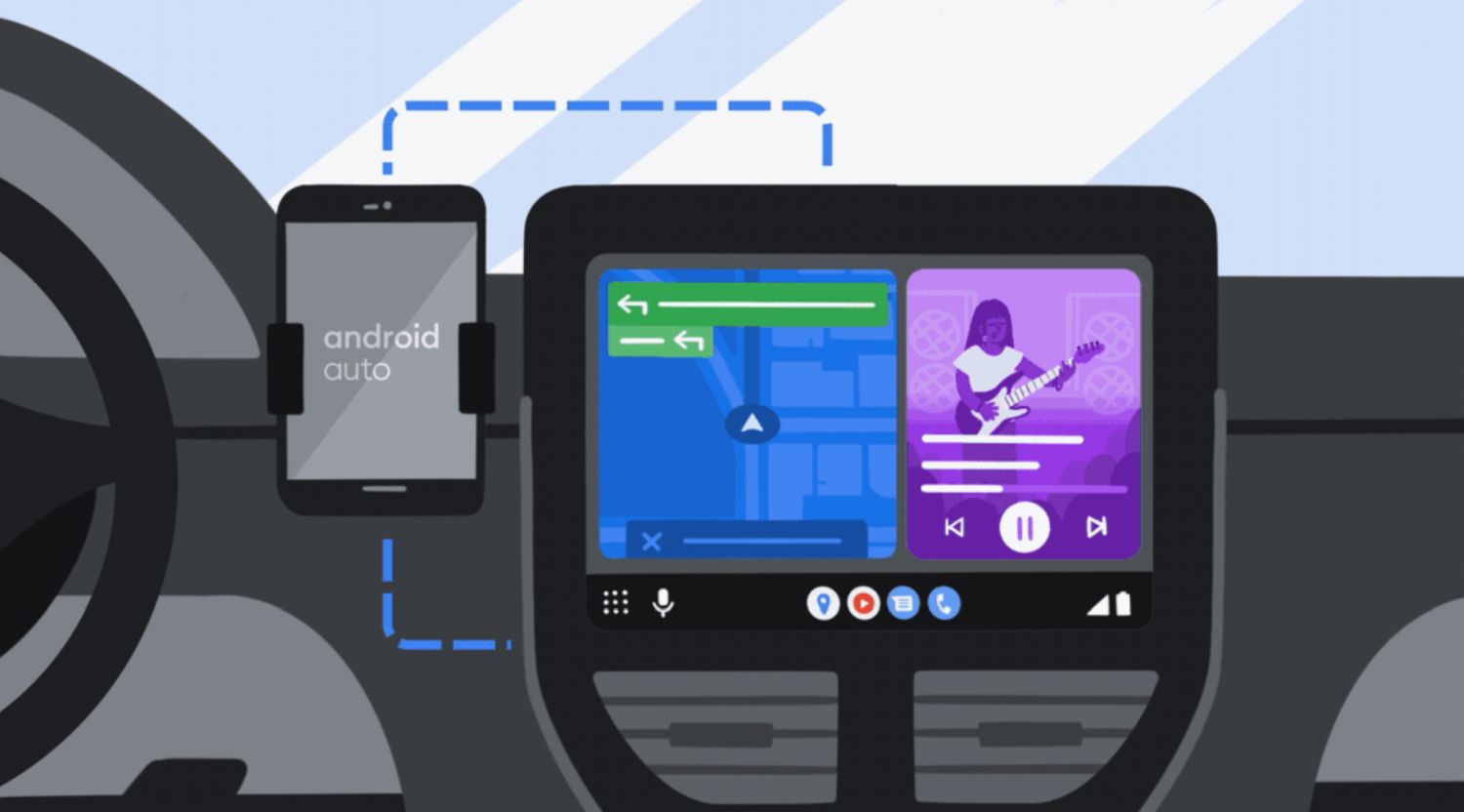
Dank Android Auto können die wichtigesten Smartphone-Apps, die für die Fahrt im Auto relevant sind, direkt auf dem Infotainment-Display genutzt werden. Das reicht vom Musikstreaming, geht über die Navigation und die Kommunikation bis hin zur integrierten Sprachsteuerung. Alles was ihr dafür tun müsst, ist das Smartphone mit dem Fahrzeug zu verbinden, die gewünschte App zu starten oder in den Splitscreen-Modus zu schalten und schon kann es losgehen.
Diese Schritte sind grundsätzlich recht schnell ausgeführt, aber dennoch kann es sicherlich nie bequem genug sein, sodass wir euch zeigen, wie ihr einige Dinge weiter beschleunigen oder automatisieren könnt. Das Ziel sollte es sein, in das Fahrzeug einzusteigen, das Smartphone auf einen dafür vorgesehenen Platz zu legen und direkt ohne weitere Interaktionen oder Handgriffe losfahren zu können. Natürlich gibt es Grenzen, aber so manche Schritte könnt ihr euch ersparen. Für einige Schritte ist es notwendig, die Android Auto-Einstellungen auf dem Smartphone zu öffnen, was mittlerweile aufgrund der versteckten App gar nicht mehr so einfach ist.
Android Auto-Einstellungen öffnen
Weil Android Auto offiziell nicht mehr für Smartphone-Displays zur Verfügung steht, ist auch das Icon an der Android-Oberfläche verschwunden, obwohl die Plattform bekanntlich auf dem mobilen Gerät ausgeführt wird. Tatsächlich führt der schnellste Weg zum Öffnen der Einstellungen jetzt über den Google Play Store. Öffnet den Store, gebt in der Suchfunktion „Android Auto“ ein und ihr bekommt eine Verknüpfung zu den Android Auto-Einstellungen, die ihr einfach antippt. Einen schnelleren Zugriff gibt es leider nicht mehr.
Android Auto kabellos nutzen
Die kabellose Nutzung von Android Auto ist sehr viel bequemer als die kabelgebundene Variante und kann durch das Einsparen des doppelten Einstöpselns auch schneller sein. Umgekehrt gilt das natürlich auch für das Fahrtende, wobei das rausziehen des Kabels zwar deutlich schneller geht, aber danach will man es ja sicherlich auch wieder schön verstauen. Also warum nicht darauf verzichten?
Auch heute ist die Wahrscheinlichkeit noch recht hoch, dass ihr das kabellose Android Auto mit eurem Infotainment-System nicht nutzen könnt. Solltet ihr dazugehören, dann könnt ihr die Anschaffung eines Dongles überlegen, die längst auch in Deutschland für um die 80 Euro zu haben sind. Wir haben euch erst bereits den Motorola MA-1 sowie den Android Auto Wireless Dongle vorgestellt.
Letzte Aktualisierung am 2025-04-22 / Bilder von der Amazon Product Advertising API / Affiliate Links, vielen Dank für eure Unterstützung!
Google Maps Navigation vorbereiten
Ist die Verbindung erst einmal hergestellt, möchtet ihr vielleicht sofort die Navigation bzw. zuerst die Routenplanung starten. Das Eintippen am Display macht keinen Spaß und das Festlegen des Fahrziels mit Sprachsteuerung kann manchmal recht „aufregend“ sein und mehrere Anläufe benötigen. Das kostet alles Zeit. Einfacher ist es, wenn ihr einfach zuvor mit eurem Smartphone nach dem Ziel sucht und den gewünschten Ankunftsort einmal öffnet. Steigt ihr dann ins Auto, wird Google Maps euch diesen zuletzt aufgerufenen Ort vorschlagen, den ihr mit nur einem Tap als Navigationsziel festlegen könnt. Das dürfte die größte Zeitersparnis bringen.
Android Auto automatisch starten
Der folgende Tipp ist vor allem dann praktisch, wenn ihr das kabellose Android Auto nutzt: Öffnet die Einstellungen (siehe obige Anleitung), wählt den Punkt „Android Auto automatisch starten“ aus und schon habt ihr es aktiviert. Sobald sich Smartphone und Display bzw. Dongle erkennen, wird Android Auto automatisch gestartet und ihr könnt somit ohne weitere Zwischenschritte direkt losfahren.
Auto Auto starten, wenn das Smartphone gesperrt ist
Ergänzend zum vorherigen Punkt solltet ihr auch diese Option aktivieren, um schneller voranzukommen: Öffnet die Android Auto-Einstellungen (siehe obiger Punkt) und wählt dort den Punkt „Android Auto starten, wenn das Smartphone gesperrt ist“ aus. Das sorgt dafür, dass das gesperrte Smartphone den Start nicht verhindert, was es sonst tun würde. Denn oftmals habt ihr das Gerät mutmaßlich nicht entsperrt, wenn ihr in das Fahrzeug steigt bzw. habt es rein aus Gewohnheit gerade erst gesperrt. Ich würde daher empfehlen, beide Punkte im Verbund zu aktivieren. Es kann aber auch gute Gründe geben, Android Auto nur nach einmaliger Entsperrung zu verwenden. Das muss jeder für sich selbst entscheiden.
Musik automatisch starten
Zu guter Letzt noch ein Tipp, mit dem ihr auch musikalisch schnell in Fahrt kommt: Öffnet die Android Auto-Einstellungen (siehe obige Anleitung) und wählt dort den Eintrag „Musik automatisch starten“ aus. Ist dieser Schalter aktiviert, wird das Musikstreaming an der Stelle fortgesetzt, wo ihr aufgehört habt. Habt ihr die Fahrt nur kurz unterbrochen und Android Auto ist noch im Hintergrund aktiv, geht es an derselben Stelle weiter. Wurde Android Auto neugestartet, geht es mit dem gleichen Song weiter, der von vorn abgespielt wird.
Letzte Aktualisierung am 2025-04-22 / Bilder von der Amazon Product Advertising API / Affiliate Links, vielen Dank für eure Unterstützung!